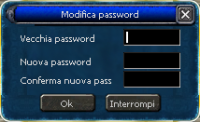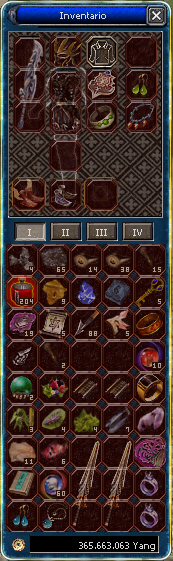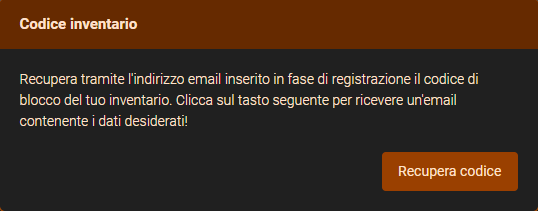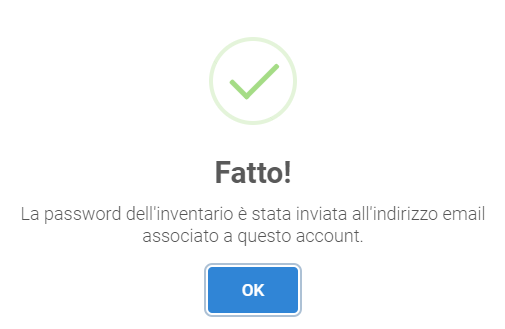Differenze tra le versioni di "Blocca Inventario"
Da Bamboomt2Wiki.
(→Password Inventario dimenticata) |
(→Password Inventario dimenticata) |
||
| Riga 27: | Riga 27: | ||
==Password Inventario dimenticata== | ==Password Inventario dimenticata== | ||
| − | Per recuperare la password dell'inventario è necessario effettuare il [https://www.bamboomt2.eu/login/ login sul sito] e, successivamente, accedere alla gestione dell'account | + | Per recuperare la password dell'inventario è necessario effettuare il [https://www.bamboomt2.eu/login/ login sul sito] e, successivamente, accedere alla gestione dell'account [[File:gestisci.png]] cliccando sul precedente link o tramite il menù "'''ACCOUNT'''" (sulla [https://www.bamboomt2.eu home page del sito] una volta effettuato il [https://www.bamboomt2.eu/login/ login])[[File:recuperopwsinventario.png|link=https://www.bamboomt2.eu/profile/getInventoryPassword/|center]].<br> |
Dovrete poi cliccare sul pulsante [[File:pulsanterecuperopwsinventario.png|200px|link=https://www.bamboomt2.eu/profile/getInventoryPassword/]] e vi verrà inviata una e-mail all'indirizzo associato al vostro account in cui sarà riportata la vostra password dell'[[Inventario]].[[File:confermarecuperopwsinventario.png|link=https://www.bamboomt2.eu/profile/getInventoryPassword/|center]] | Dovrete poi cliccare sul pulsante [[File:pulsanterecuperopwsinventario.png|200px|link=https://www.bamboomt2.eu/profile/getInventoryPassword/]] e vi verrà inviata una e-mail all'indirizzo associato al vostro account in cui sarà riportata la vostra password dell'[[Inventario]].[[File:confermarecuperopwsinventario.png|link=https://www.bamboomt2.eu/profile/getInventoryPassword/|center]] | ||
Versione delle 00:49, 15 apr 2019
< Bamboomt2Wiki < Tools < Blocca Inventario
|
Blocca Inventario |
Indice
Cos'è
È un utilissimo tool che fornisce una sicurezza aggiuntiva ai propri items nell'Inventario; permette di renderlo inaccessibile a meno che non venga inserita una password.
Come si attiva
Si attiva cliccando sul collegamento apposito ![]() presente nella schermata di Opzioni('Esc').
presente nella schermata di Opzioni('Esc').
Come funziona
Il tool ha 3 funzioni:
Cambiare la password
Per cambiare la password è necessario cliccare prima sul collegamento appositoN.B.: È consigliato NON inserire la stessa password di accesso all'account
Bloccare l'inventario
Per bloccare l'Inventario è necessario cliccare prima sul collegamento apposito ![]() , digitare la password impostata
, digitare la password impostata  e cliccare su
e cliccare su ![]() .
.
N.B.: È consigliato BLOCCARE SEMPRE il proprio inventario prima di uscire dal gioco
Sbloccare l'inventario
La procedura è del tutto analoga a quella illustrata per bloccarlo.
Password Inventario dimenticata
Per recuperare la password dell'inventario è necessario effettuare il login sul sito e, successivamente, accedere alla gestione dell'accountDovrete poi cliccare sul pulsante